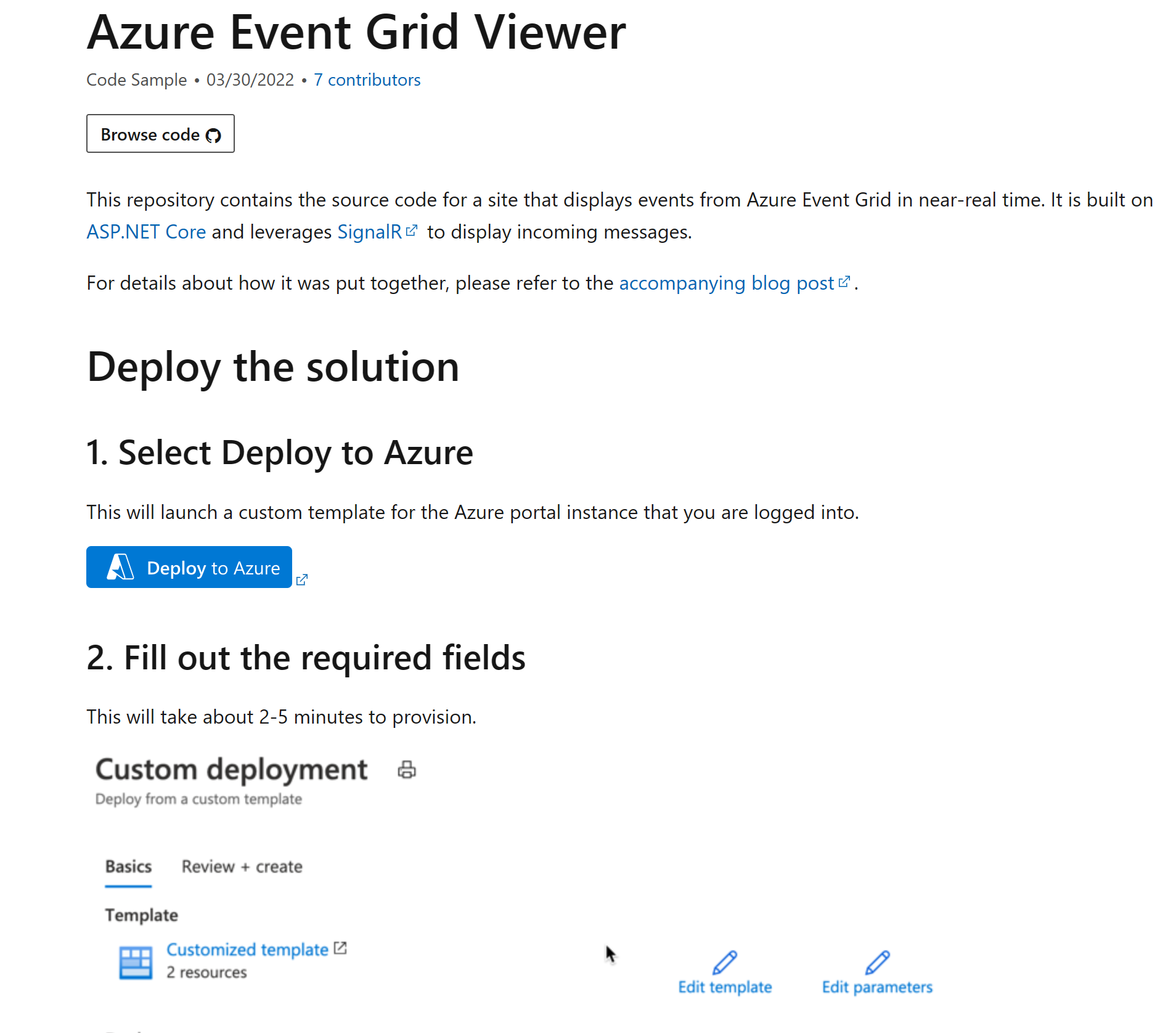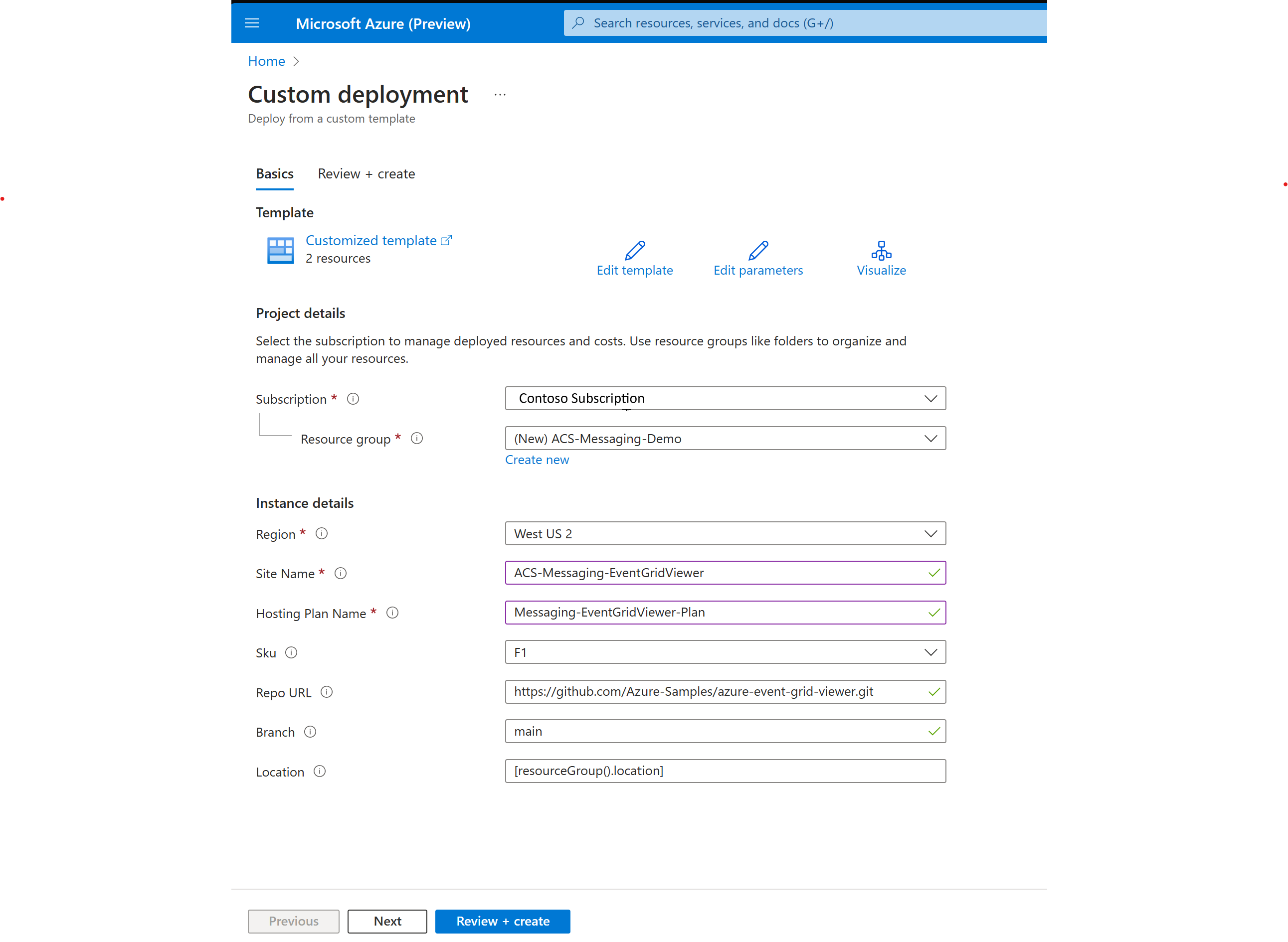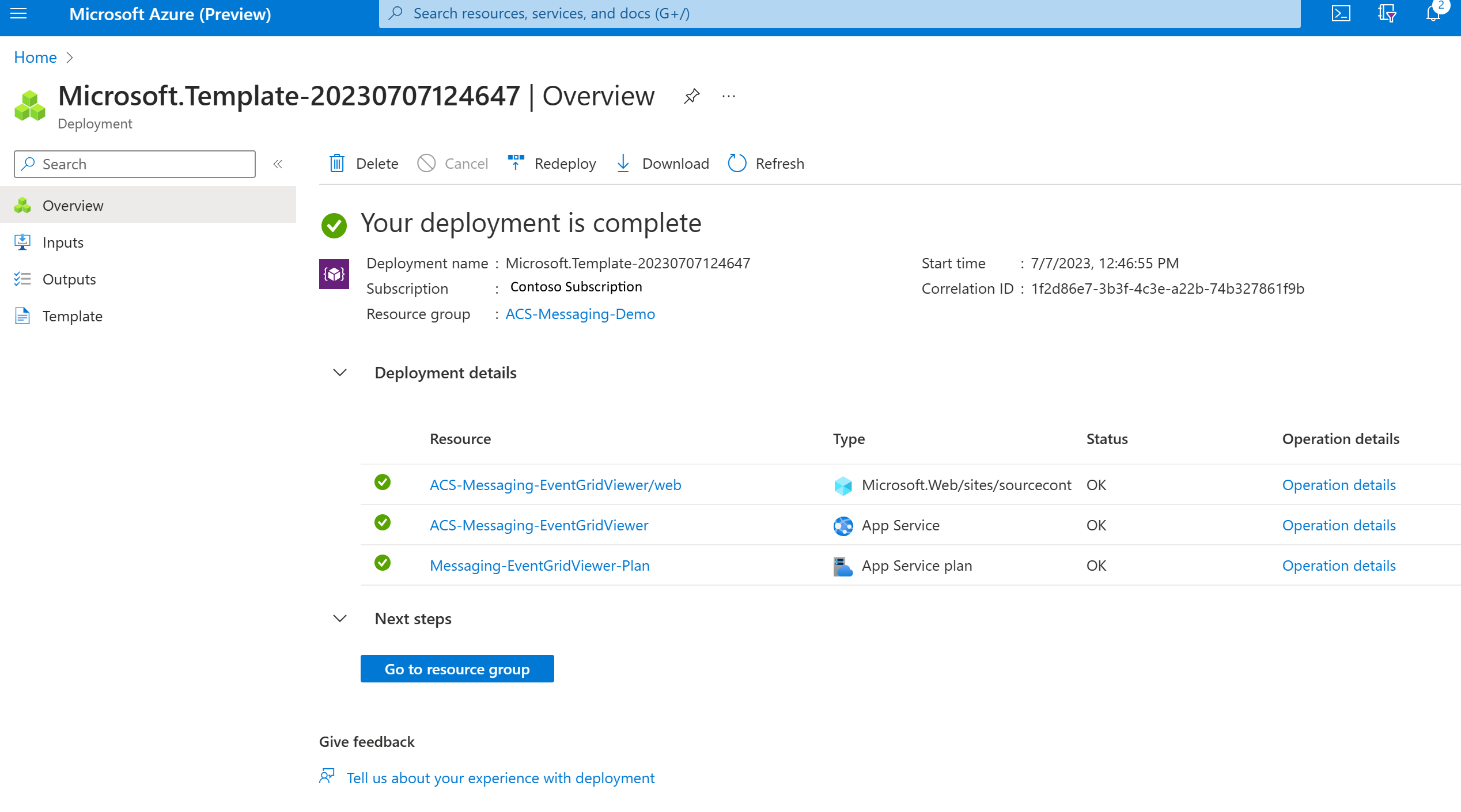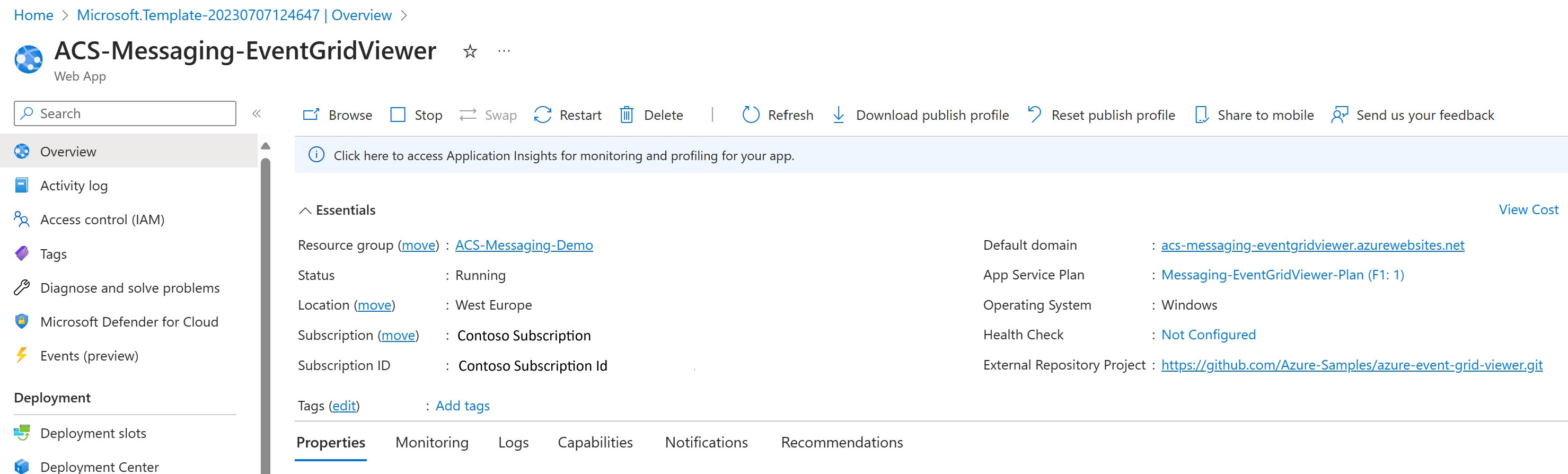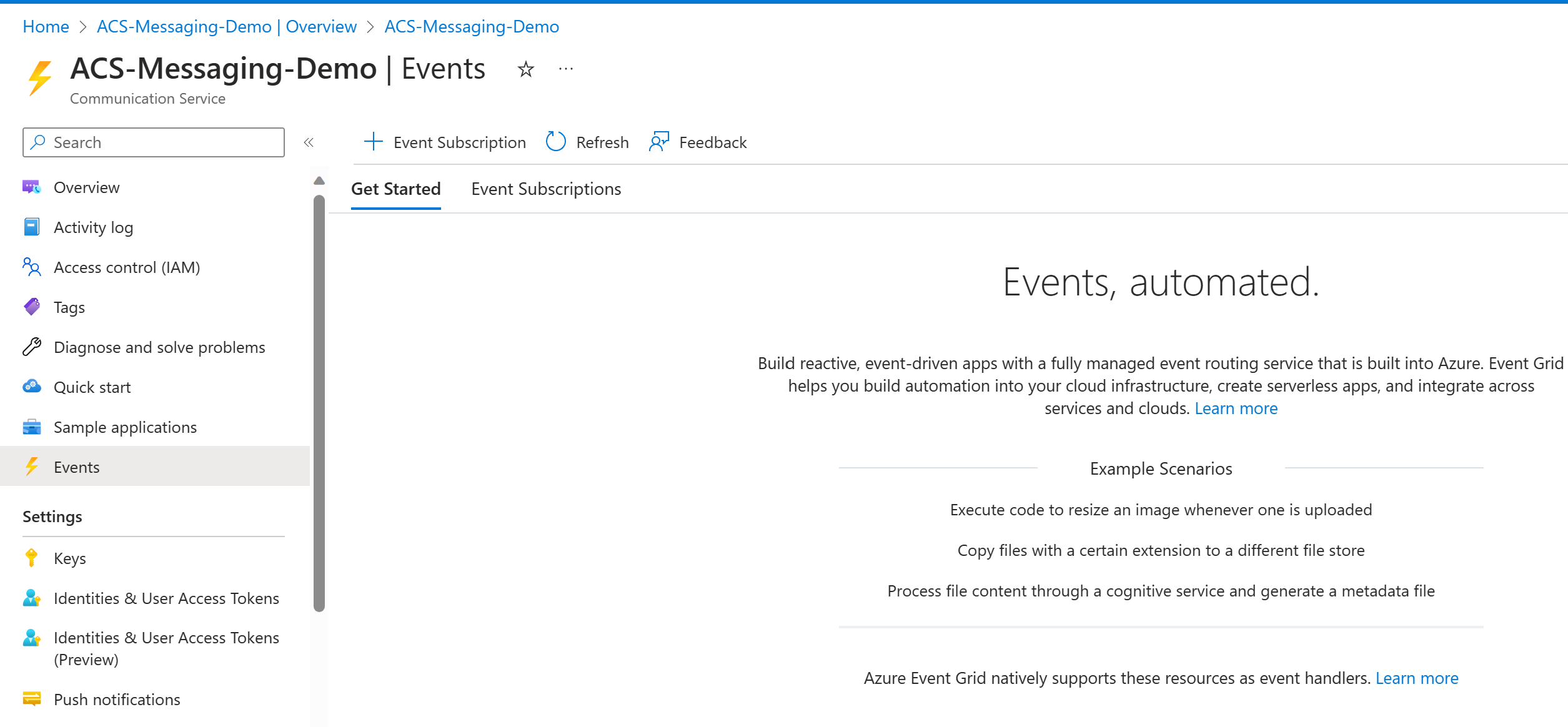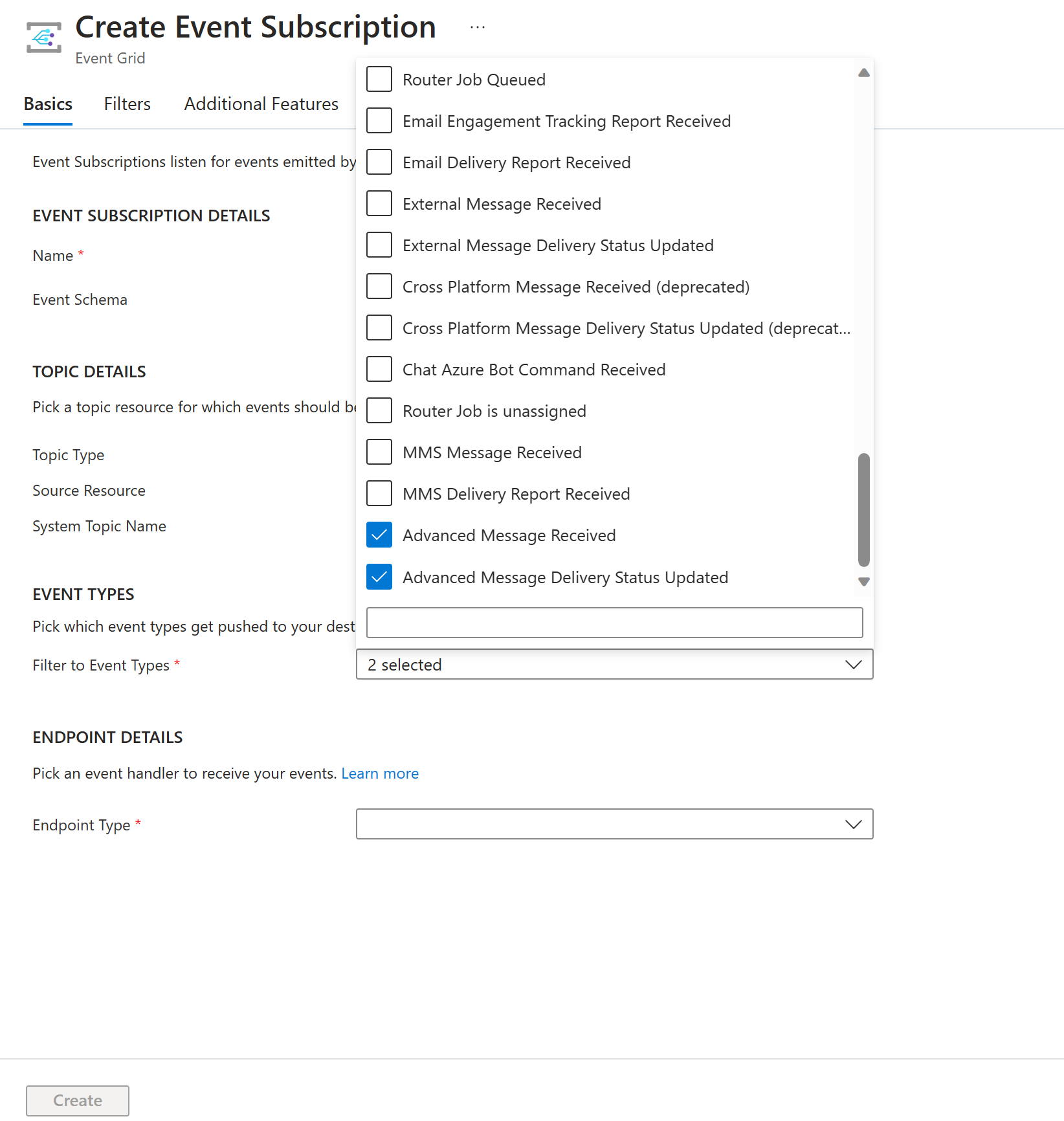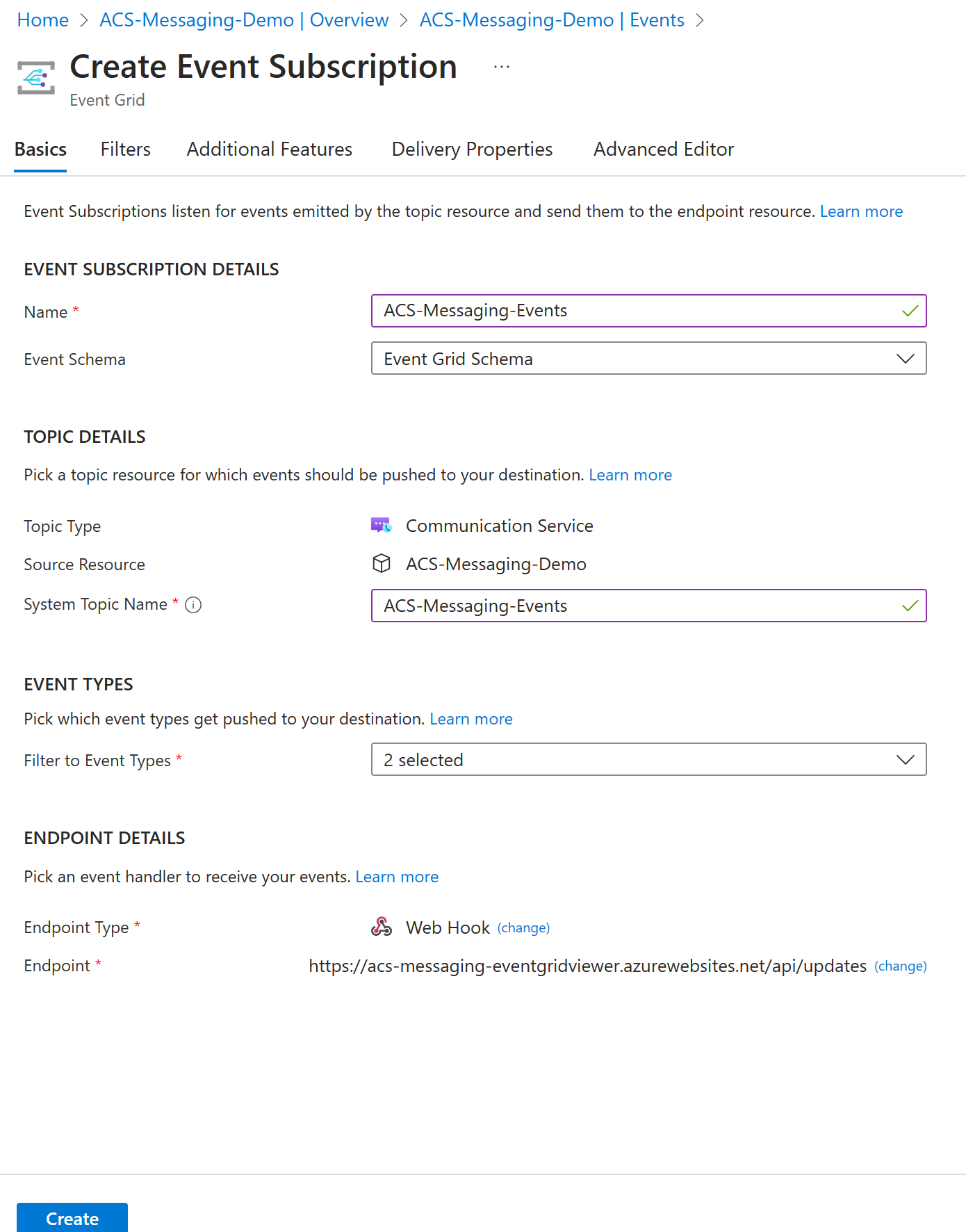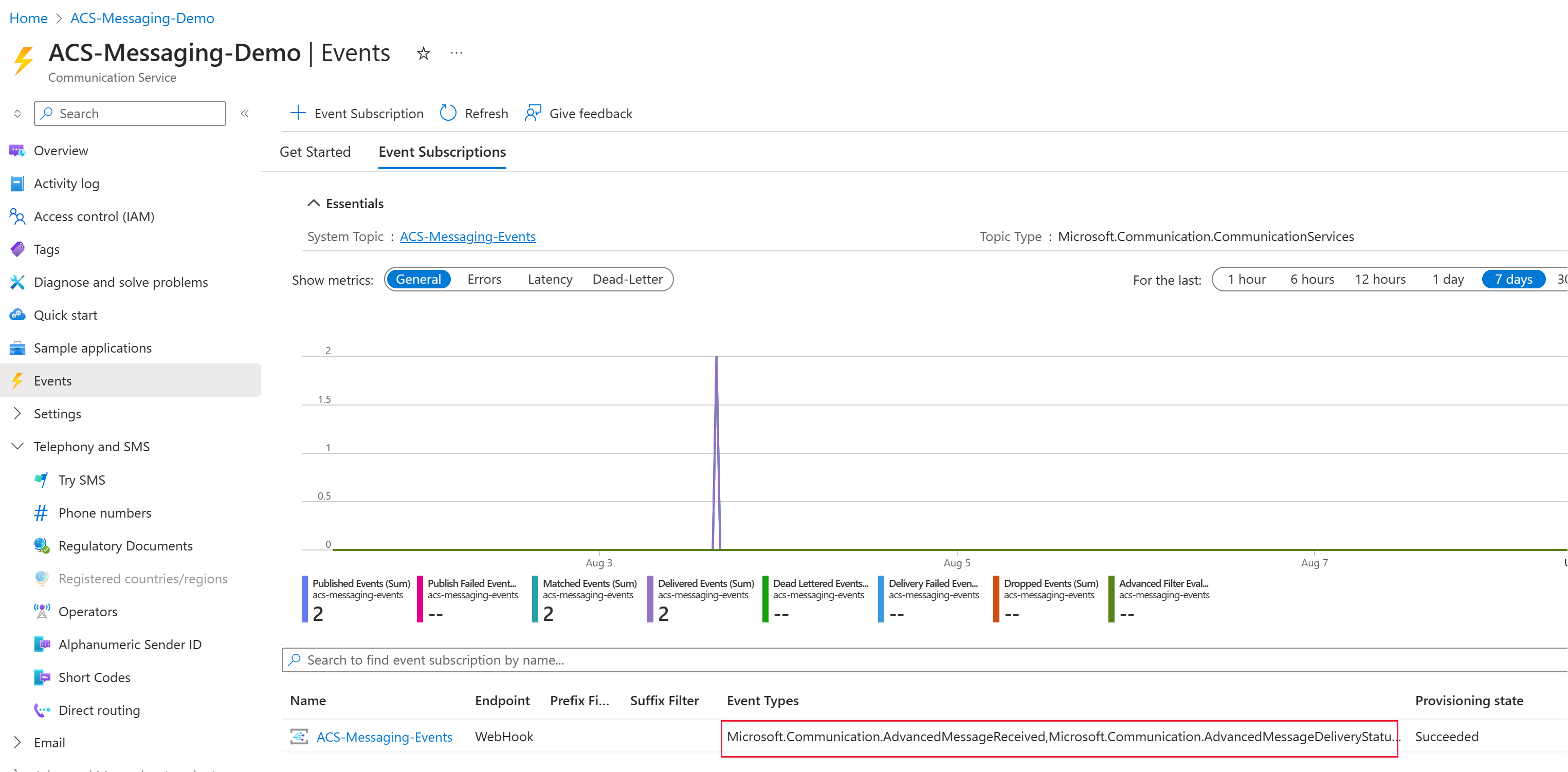Hinweis
Für den Zugriff auf diese Seite ist eine Autorisierung erforderlich. Sie können versuchen, sich anzumelden oder das Verzeichnis zu wechseln.
Für den Zugriff auf diese Seite ist eine Autorisierung erforderlich. Sie können versuchen, das Verzeichnis zu wechseln.
Azure Communication Services ermöglicht es Ihnen, WhatsApp-Nachrichten über das SDK für die Funktion „Erweiterte Nachrichtenübermittlung“ zu senden und zu empfangen. Erste Schritte beim Einrichten von Event Grid-Ereignissen für den Empfang von Statusberichten zum Senden/Empfangen von WhatsApp-Nachrichten. Um die Anleitungen in diesem Artikel zu befolgen, fallen in Ihrem Azure-Konto geringfügige Kosten von höchstens einigen wenigen Cent (USD) an.
Voraussetzungen
- Azure-Konto mit einem aktiven Abonnement
- Event Grid-Ressourcenanbieter registrieren
- Erstellen einer Azure Communication Services-Ressource
Informationen zu Azure Event Grid
Ereignisraster ist ein cloudbasierter Ereignisdienst. In diesem Artikel wird beschrieben, wie Sie Communication Services-Ereignisse abonnieren und ein Ereignis zum Anzeigen des Ergebnisses auslösen. Üblicherweise senden Sie Ereignisse an einen Endpunkt, der die Ereignisdaten verarbeitet und entsprechende Aktionen ausführt. In diesem Artikel senden wir die Ereignisse an eine Web-App, die die Nachrichten sammelt und anzeigt.
Einrichten des Event Grid-Viewers
Der Event Grid-Viewer ist eine Beispielwebsite, auf der Sie eingehende Ereignisse aus Event Grid anzeigen können.
Wechseln Sie zu diesem Link Azure Event Grid Viewer – Codebeispiele | Microsoft Learn. Stellen Sie das Beispiel für die Ereignisrasteranzeige bereit, indem Sie auf "Bereitstellen in Azure" klicken.
Geben Sie nach dem Klicken auf die Bereitstellung in Azure die erforderlichen Felder ein. Da der Websitename einen DNS-Eintrag erstellt, muss er global eindeutig sein. Es wird empfohlen, Ihren Alias in den Namen für diesen Schritt aufzunehmen. Auch wenn diese Schnellstartanleitung für diesen Schritt keine spezielle Einrichtung erfordert, finden Sie im Folgenden Vorschläge zum Ausfüllen der Bereitstellungsdetails:
Subscription: Wählen Sie das Abonnement aus, das Ihre Communication Services-Ressource enthält. Dieses spezifische Abonnement ist zwar nicht erforderlich, erleichtert aber die Bereinigung, nachdem Sie den Schnellstart abgeschlossen haben.Resource Group: Wählen Sie die Ressourcengruppe aus, die Ihre Communication Services-Ressource enthält. Diese spezifische Ressourcengruppe ist zwar nicht erforderlich, erleichtert aber die Bereinigung, nachdem Sie den Schnellstart abgeschlossen haben.Region: Wählen Sie die Ressourcengruppe aus, die Ihre Communication Services-Ressource enthält. Diese spezifische Region ist nicht erforderlich, wird jedoch empfohlen.Site Name: Erstellen Sie einen global eindeutigen Namen. Dieser Websitename wird verwendet, um eine Domäne zum Herstellen einer Verbindung mit dem Event Grid-Viewer zu erstellen.Hosting Plan Name: Erstellen Sie einen beliebigen Namen, um Ihren Hostingplan zu identifizieren.Sku: Verwenden Sie die SKU F1 zu Entwicklungs- und Testzwecken. Wenn beim Erstellen des Event Grid-Viewers Überprüfungsfehler auftreten, die besagen, dass für den F1-Plan keine Kapazität mehr vorhanden ist, wählen Sie eine andere Region aus. Weitere Informationen zu SKUs finden Sie unter App Service-Preise
Wählen Sie dann "Überprüfen" + "Erstellen" aus.
Wählen Sie nach Abschluss der Bereitstellung die App Service-Ressource aus, um sie zu öffnen.
Wählen Sie auf der Seite "Ressourcenübersicht" neben der Eigenschaft "Standarddomäne " die Schaltfläche "Kopieren" aus.
Die URL für den Event Grid-Viewer ist der Websitename, den Sie zum Erstellen der Bereitstellung verwendet haben, mit dem angefügten Pfad
/api/updates. Beispiel: https://{{site-name}}.azurewebsites.net/api/updates. Sie benötigen sie im nächsten Schritt und bei der Erstellung der Demo-App.
Abonnieren von Ereignissen für erweitertes Messaging
Öffnen Sie Ihre Kommunikationsdienste-Ressource im Azure-Portal, navigieren Sie zur Option "Ereignisse " im linken Bereich, und wählen Sie "+Ereignisabonnement" aus.
Füllen Sie die Details für das neue Ereignisabonnement aus.
Abonnementname.
Name des Systemthemas: Falls dieser Name noch nicht mit einem Thema aus Ihrem Abonnement ausgefüllt ist, geben Sie einen eindeutigen Namen ein.
Ereignistypen: Wählen Sie die beiden Ereignisse für die Funktion „Erweiterte Nachrichtenübermittlung“ aus der Liste aus.
Optional: Um Nachrichtenanalyseereignisse zu erhalten, wählen Sie das
AdvancedMessageAnalysisCompleted-Ereignis aus, das sich derzeit in der Public Preview befindet. Weitere Informationen finden Sie unter Aktivieren der Nachrichtenanalyse mit Azure OpenAI.Wichtig
Dieses Feature von Azure Communication Services befindet sich derzeit in der Vorschau. Features in der Vorschau sind öffentlich verfügbar und können von allen neuen und vorhandenen Microsoft-Kunden verwendet werden.
Vorschau-APIs und -SDKs werden ohne Vereinbarung zum Servicelevel bereitgestellt. Es wird empfohlen, diese nicht für Produktionsworkloads zu verwenden. Bestimmte Features werden möglicherweise nicht unterstützt oder Funktionen sind eingeschränkt.
Weitere Informationen finden Sie unter ergänzende Nutzungsbedingungen für Microsoft Azure Previews.
Endpunkttyp: Wählen Sie "Webhook" aus, und geben Sie die URL für die Ereignisrasteranzeige ein, die wir im Schritt "Ereignisrasteranzeige einrichten" mit dem angefügten Pfad
/api/updateserstellt haben. Beispiel:https://{{site-name}}.azurewebsites.net/api/updatesWählen Sie "Erstellen" aus.
Navigieren Sie zurück zur Option "Ereignisse " im linken Bereich Ihrer Azure Communication Services-Ressource. Beachten Sie das neue Ereignisabonnement mit Advanced Messaging-Ereignissen.
Bereinigen von Ressourcen
Wenn Sie ein Communication Services-Abonnement bereinigen und entfernen möchten, können Sie die Ressource oder die Ressourcengruppe löschen. Wenn Sie die Ressourcengruppe löschen, werden auch alle anderen Ressourcen gelöscht, die ihr zugeordnet sind. Weitere Informationen zum Bereinigen von Ressourcen finden Sie hier.